Photoshop滤镜特效教程:给一幅傍晚星空照片制作成漂亮的北极极光效果
时间:2022-11-24
浏览:3
PS滤镜特效教程:给一幅傍晚星空照片制作成漂亮的北极极光效果,本教程非常简单,使用的滤镜是风与动感模糊。
效果图:

素材图:

打开我们的素材图
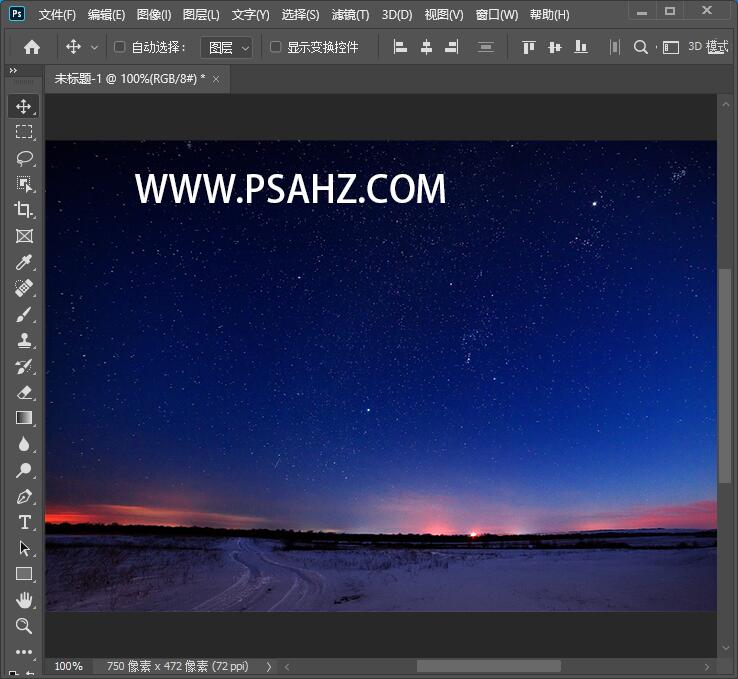
新建图层,使用钢笔工具勾一个路径
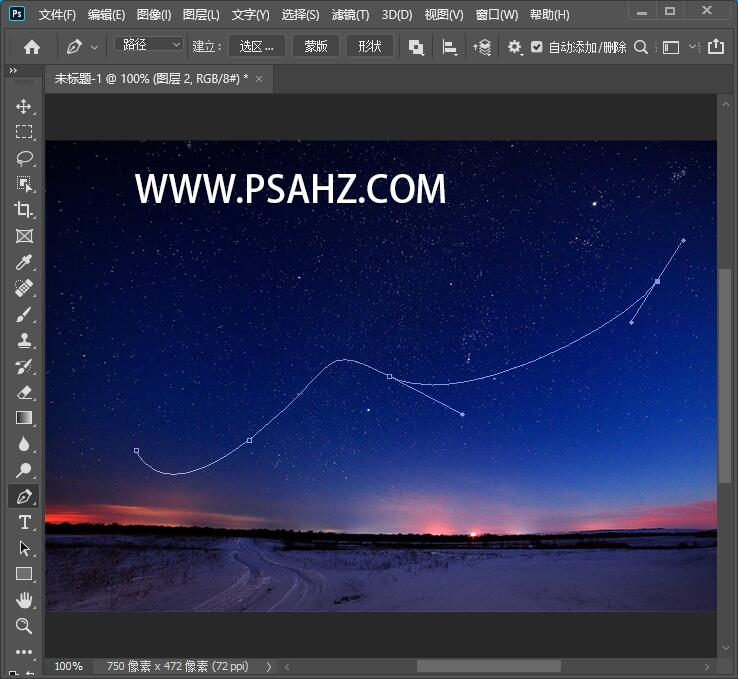
选择画笔,柔边圆画笔,大小13像素
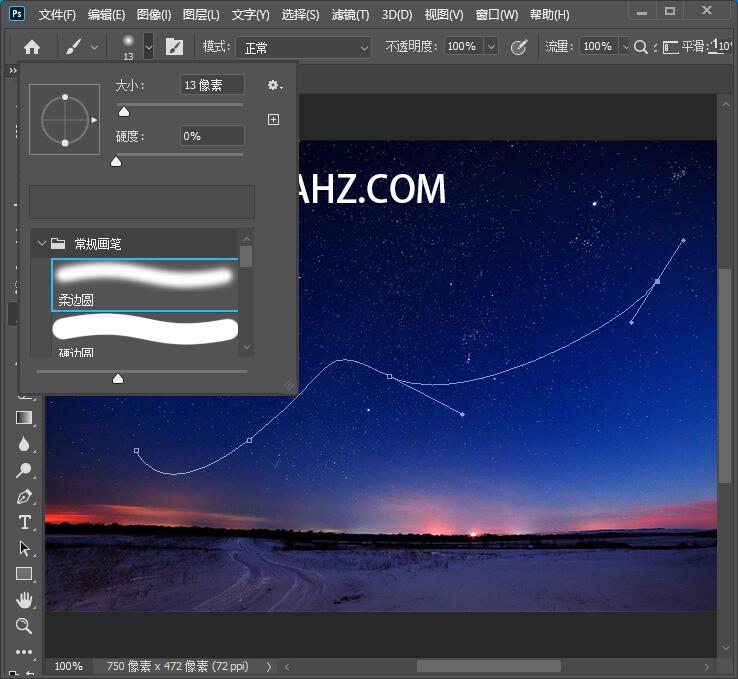
再选择钢笔工具,右键选择描边路径,选择画笔
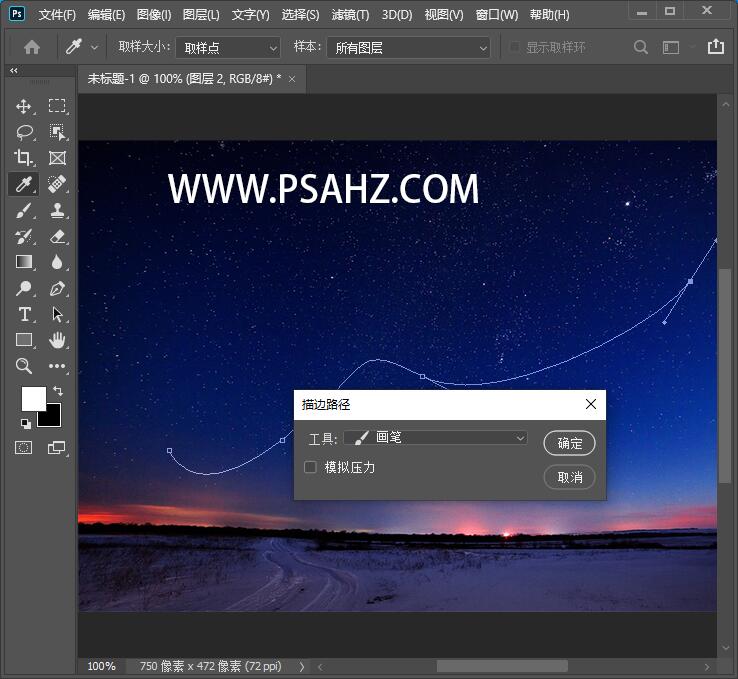
然后逆时针旋转90度
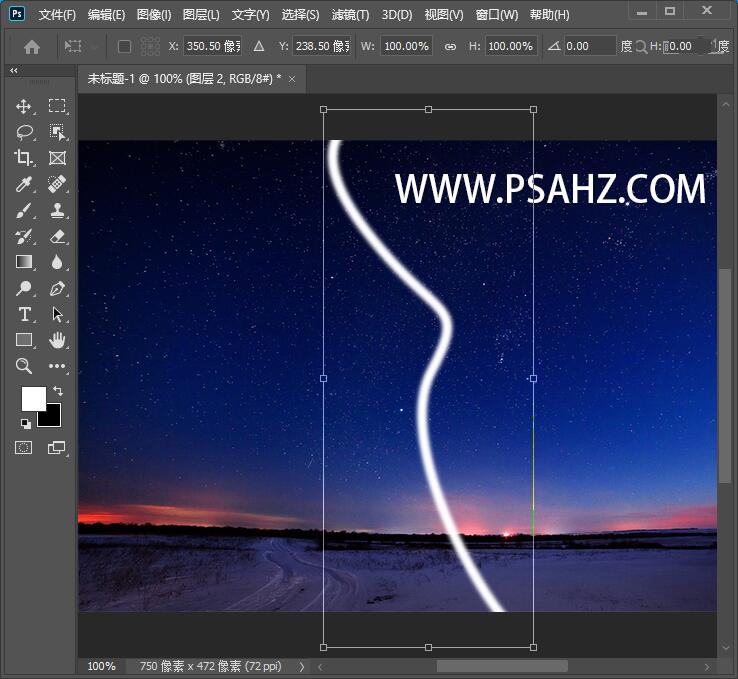
选择滤镜-风格化-风,方向从右
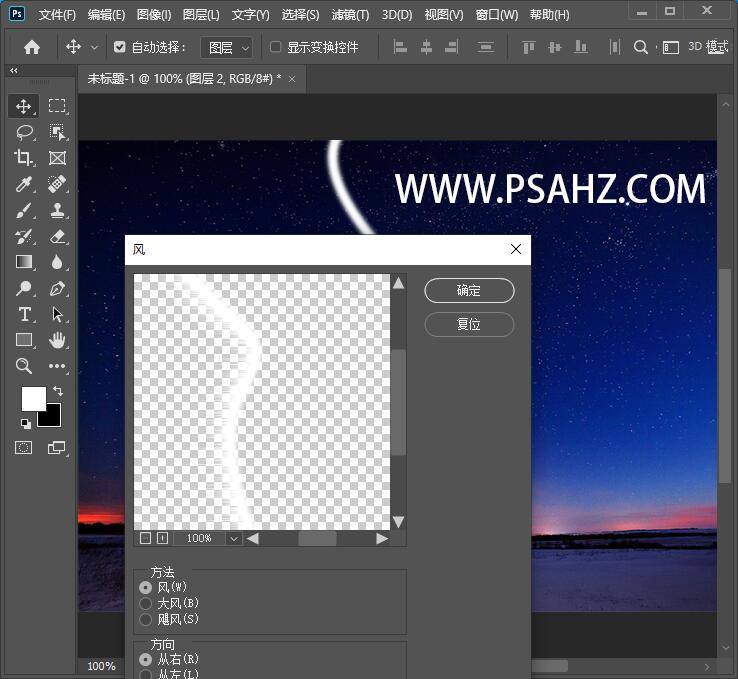
多执行几次风
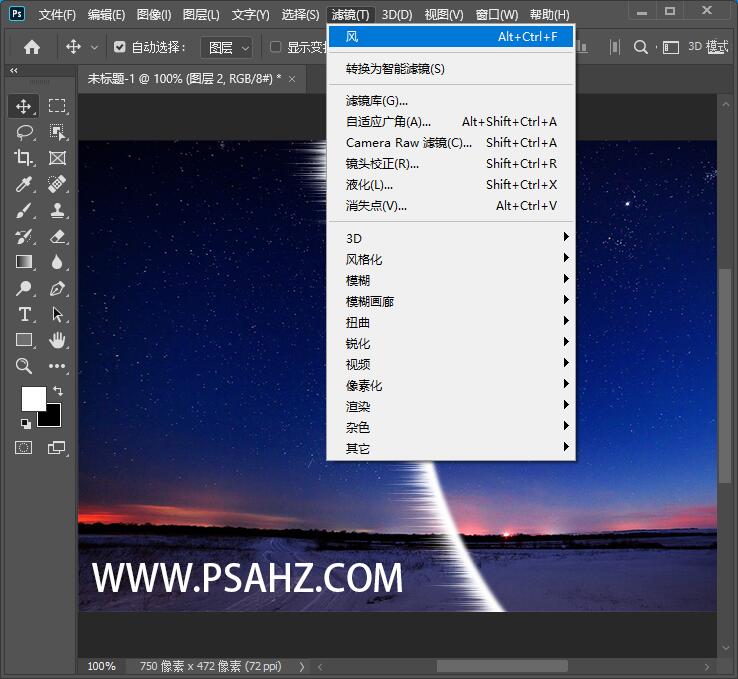
再执行滤镜-模糊-动感模糊,这里的距离21像素,我有些小了,可以再加大一点,就会省去我后边又做了一次动感模糊
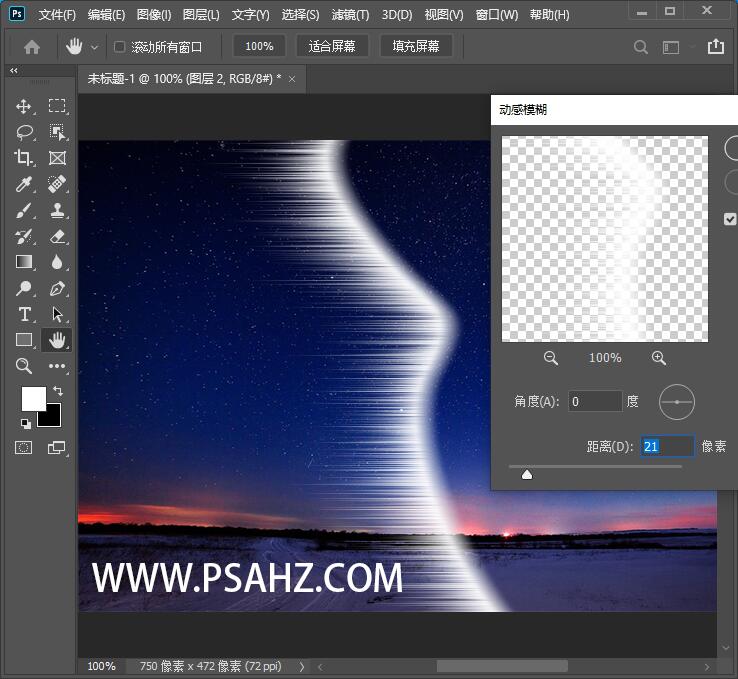
再顺时针旋转90度
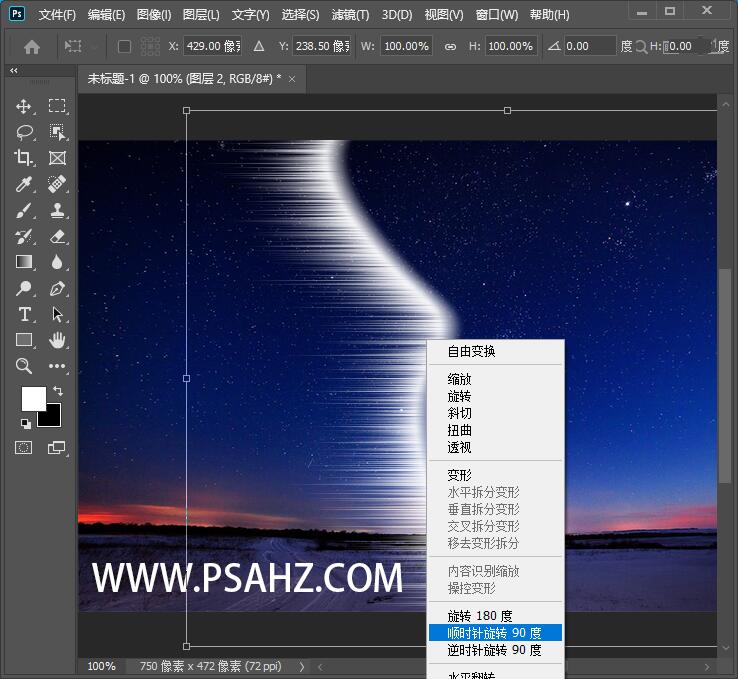
ctrl+t做一个变形处理
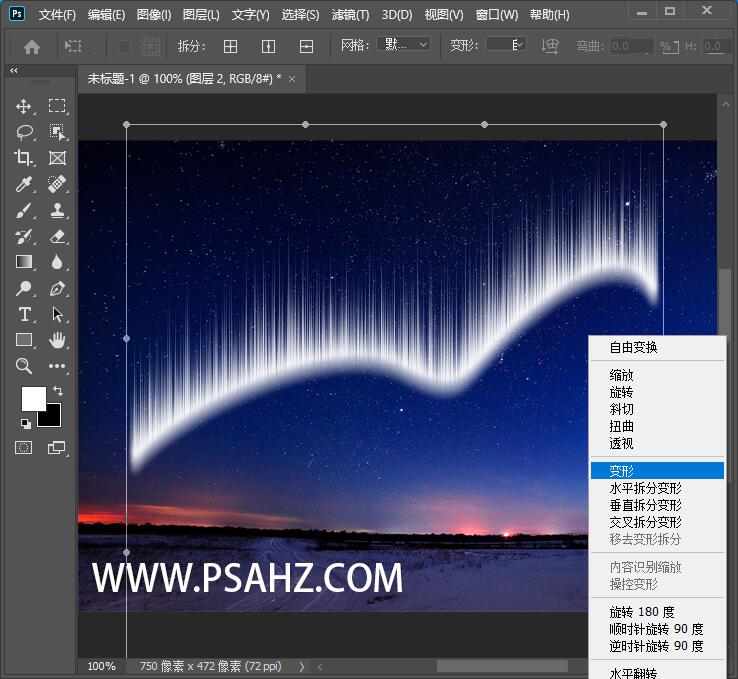
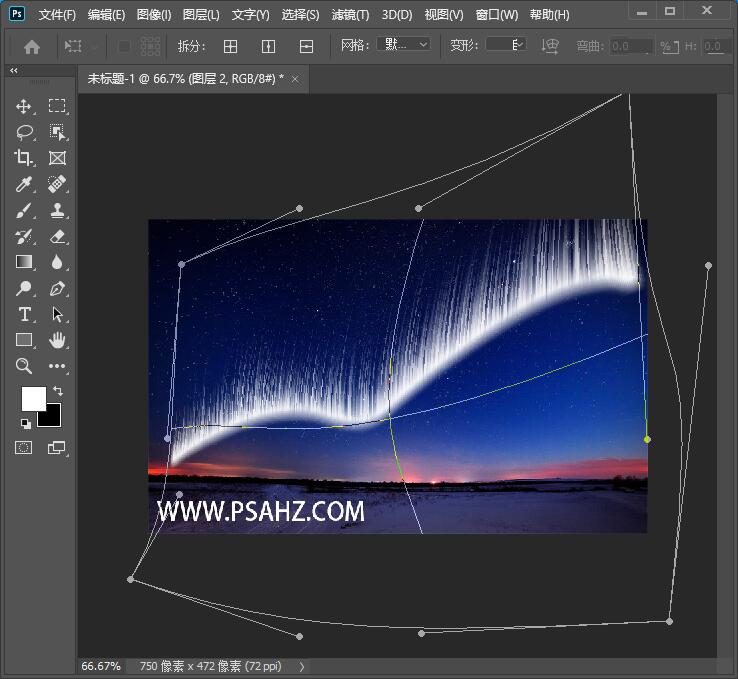
再复制一个,做变形,将图层的混合模式改为叠加
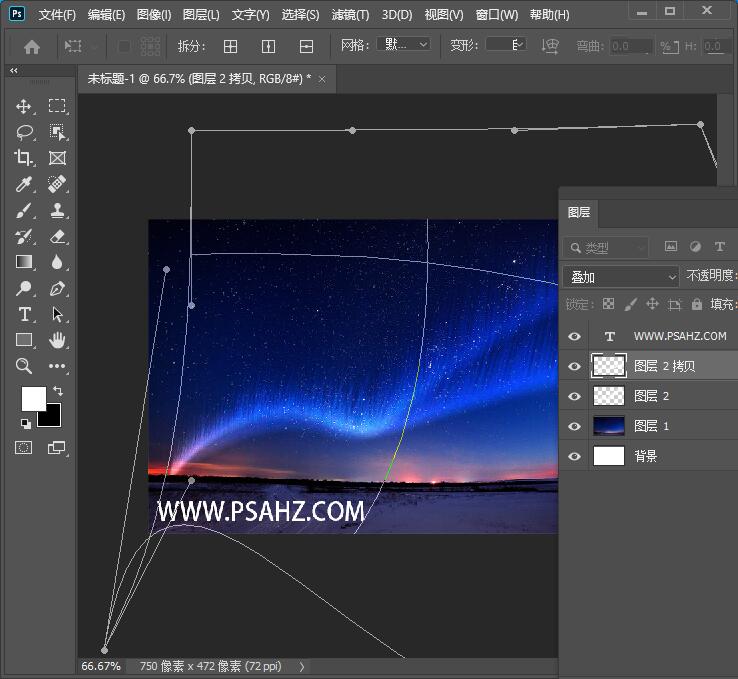
这里将其又做了一次动感模糊,前面那步做到位了这里可以省略
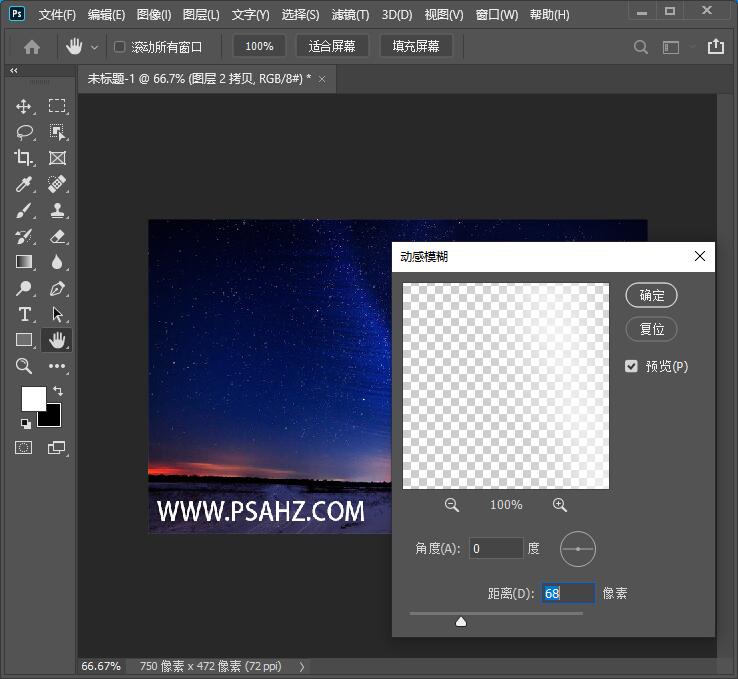
选择背景,使用减淡工具将地上方做出被极光映照的感觉
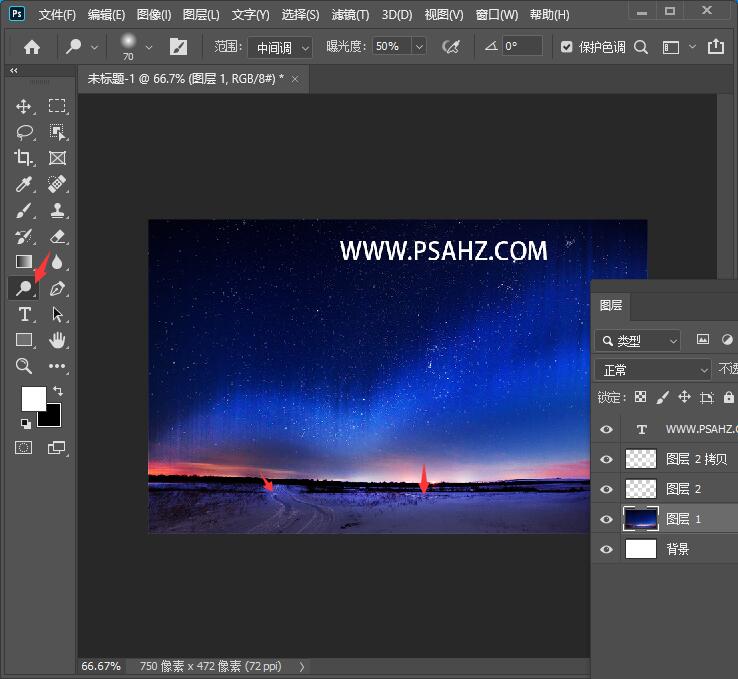
最后完成效果如图:
